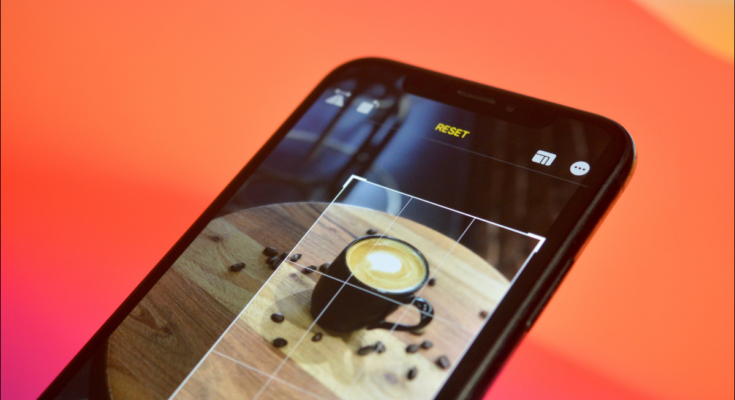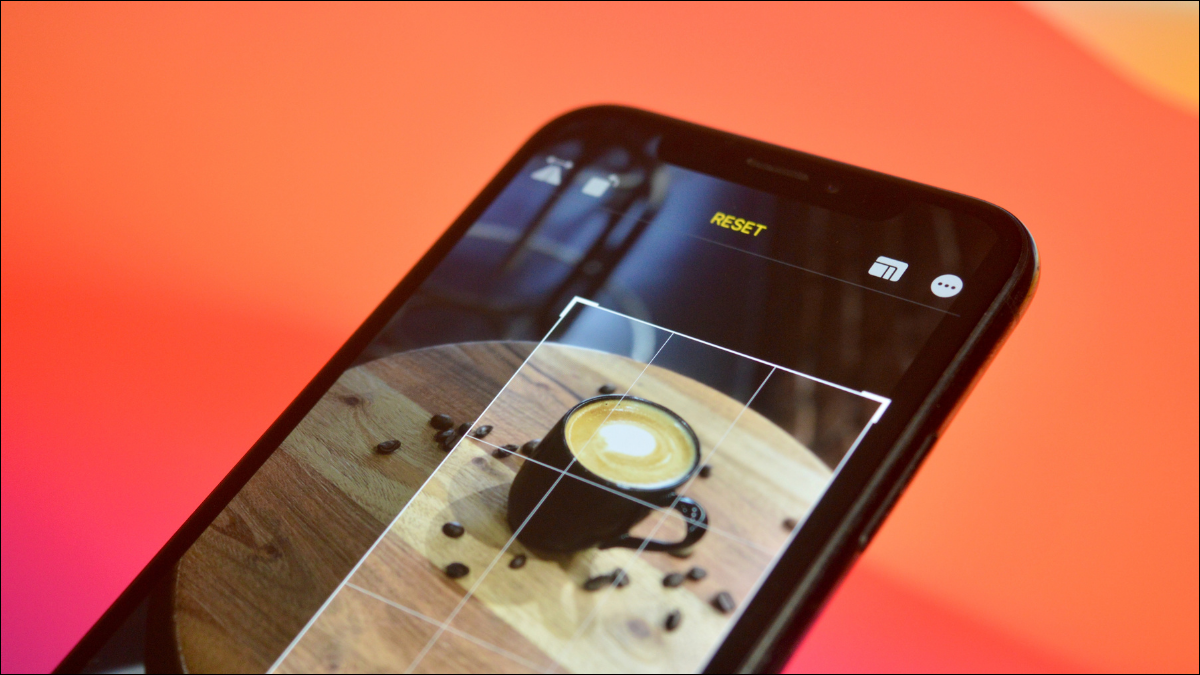
Quer ampliar uma imagem ou cortar um item da vista? É fácil alterar a forma ou as proporções de uma foto no iPhone ou iPad cortando usando o aplicativo Fotos. Veja como fazer.
Para começar, abra o aplicativo Fotos em seu iPhone ou iPad e navegue até a foto que deseja cortar. No canto superior direito, toque no botão “Editar”.
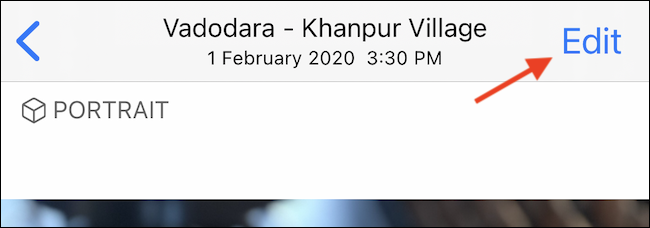
Agora você está na visualização de edição de fotos. Na barra de ferramentas inferior, toque no botão Cortar (parece uma caixa com setas ao redor).
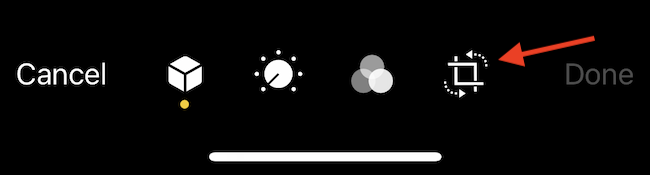
A imagem será circundada por uma moldura branca. Deslize de qualquer borda para cortar a imagem. Você pode fazer isso de todos os cantos. Levante o dedo para ver a imagem recortada.
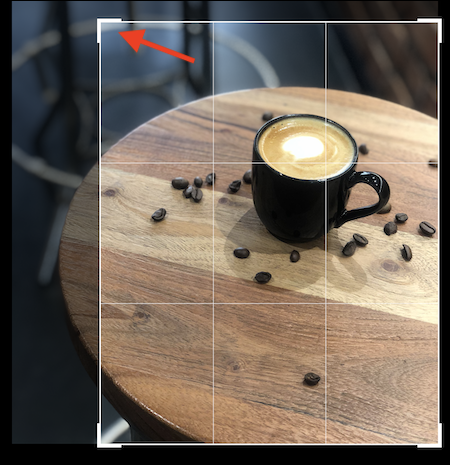
Você também pode cortar a imagem usando uma proporção de aspecto específica (isso é útil se você precisa que a foto seja um quadrado perfeito). Toque no botão Proporção na barra de ferramentas superior (parecem caixas sobrepostas).
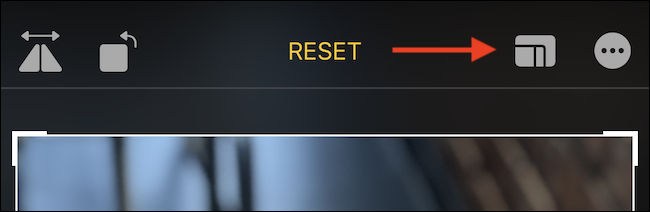
Agora você pode escolher a proporção da imagem (como “4: 3” ou “16: 9”, por exemplo) ou alternar entre os formatos Retrato e Paisagem.
Mesmo depois de selecionar a proporção da imagem, você pode continuar a recortar a imagem. A diferença é que agora, a proporção da imagem será bloqueada. Se você não quiser usar o recurso de proporção de aspecto, escolha a opção “Original”.
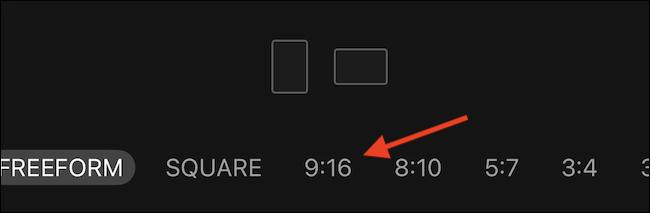
Quando estiver satisfeito com as dimensões do corte, toque no botão “Concluído” na barra de ferramentas inferior (no iPhone) ou no canto superior direito (no iPad).
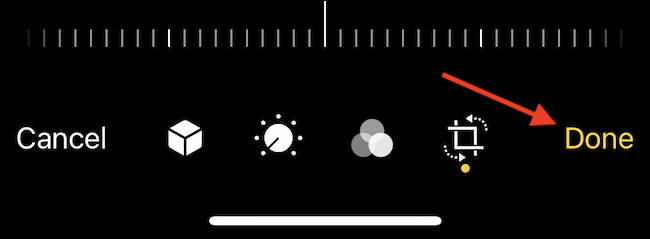
A foto será cortada e você verá o resultado na tela.
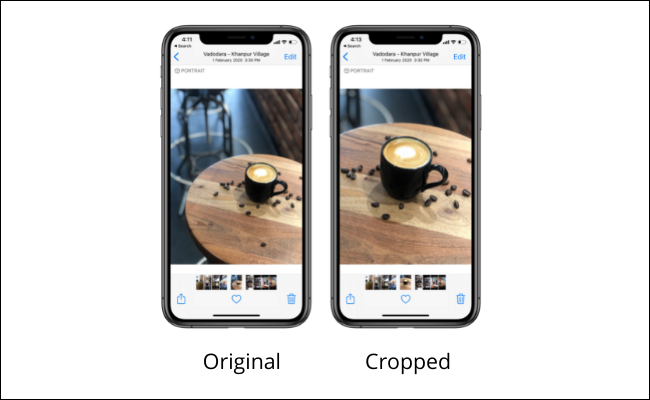
Agora você pode compartilhar a foto com seus amigos usando o botão Compartilhar na barra de ferramentas inferior (parece uma caixa com uma seta saindo dela).
Como desfazer a colheita
Todas as edições no aplicativo Fotos não são destrutivas. Isso significa que você pode reverter qualquer foto ao seu estado original se tiver feito a alteração original ou a edição em seu dispositivo. Se você deseja restaurar a foto que acabou de cortar, abra-a no aplicativo Fotos.
Toque no botão “Editar” no canto superior direito.
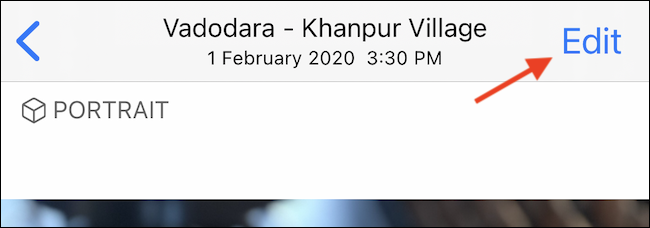
No canto inferior direito (no iPhone) ou no canto superior direito (no iPad), toque no botão “Reverter”.
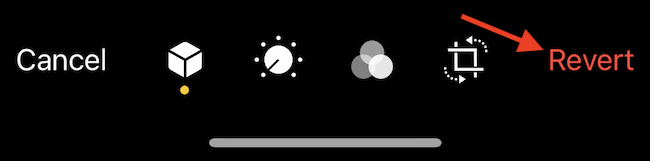
No pop-up, escolha a opção “Reverter para o original”.
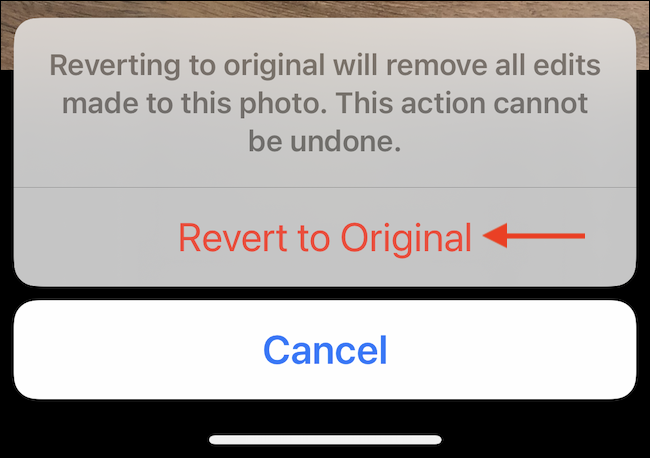
E é isso. A foto voltará ao seu formato original!
Por falar em edição no aplicativo Fotos , há muito que você pode fazer aqui. Você pode realizar a edição básica de imagens, adicionar filtros e até mesmo virar fotos , tudo sem precisar instalar um aplicativo de terceiros!